WPS怎么显示目录在左侧_WPS显示目录在左侧方法
- 王林转载
- 2024-04-09 12:04:131410浏览
php小编小新为您介绍一种在左侧显示目录的WPS显示目录在左侧方法。WPS是一款功能强大的办公软件,但是默认情况下,目录是显示在页面的右侧。如果您希望将目录显示在左侧,只需简单的操作即可实现。接下来,我将为您详细介绍WPS显示目录在左侧的方法。
1、首先打开WPS文字程序,可在在WPS文字程序主界面看到,此时左侧目录树隐藏。
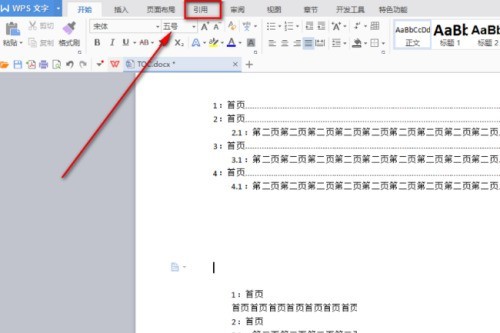
2、然后在WPS程序主界面上方点击【视图】选项,点击打开。
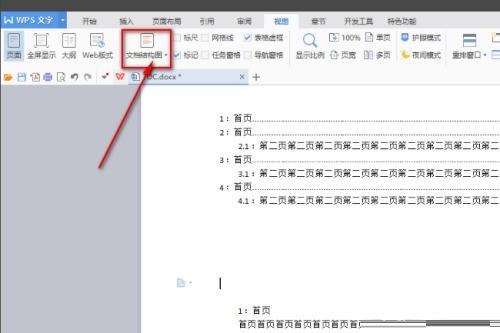
3、选择【文档结构图】选项,在下来菜单中取消【隐藏】的勾选,点击打开。
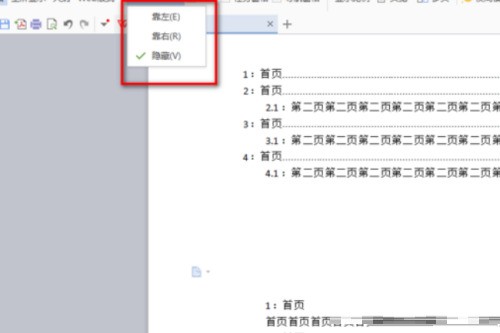
4、最后即可看到WPS程序主界面左侧的目录。
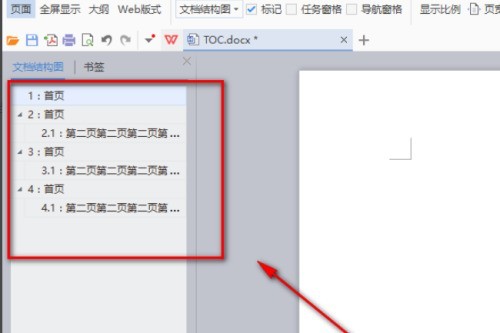
以上是WPS怎么显示目录在左侧_WPS显示目录在左侧方法的详细内容。更多信息请关注PHP中文网其他相关文章!
声明:
本文转载于:zol.com.cn。如有侵权,请联系admin@php.cn删除

